- ฐานความรู้
- การรายงานและข้อมูล
- รายงาน
- กำหนดค่าความตั้งใจในการวิจัย
กำหนดค่าความตั้งใจในการวิจัย
อัปเดตล่าสุด: 10 พฤศจิกายน 2025
สามารถใช้ได้กับการสมัครใช้บริการใดๆ ต่อไปนี้ ยกเว้นที่ระบุไว้:
-
การตลาด Hub Starter, Professional, Enterprise
-
การขาย Hub Starter, Professional, Enterprise
-
Service Hub Starter, Professional, Enterprise
-
Data Hub Starter, Professional, Enterprise
-
เนื้อหา Hub Starter, Professional, Enterprise
-
Commerce Hub Professional, Enterprise
-
ต้องระบุสิทธิ์
โปรดทราบ: ความตั้งใจในการวิจัยสามารถใช้กับเครดิตที่ซื้อหรือแผนที่นั่งที่มีเครดิต ไม่จำเป็นต้องเป็นทั้งสองอย่าง
ก่อนที่จะใช้ความตั้งใจในการวิจัยให้ตั้งค่าตลาดเป้าหมายของคุณและเลือกหัวข้อการวิจัยของคุณ นอกจากนี้คุณยังสามารถกำหนดค่าคุณสมบัติเพิ่มเติมเช่นการเพิ่มอัตโนมัติเพื่อเพิ่มบริษัทโดยอัตโนมัติจากมุมมองที่คุณบันทึกไว้ไปยัง CRM ของคุณกลุ่มแบบคงที่และเวิร์กโฟลว์
จัดการสิทธิ์ของผู้ใช้
ในการกำหนดค่าความตั้งใจในการวิจัยคุณจะต้องได้รับอนุญาตจากความตั้งใจของผู้ซื้อ หากปิดการอนุญาตเหล่านี้ตัวเลือกการกำหนดค่าจะเป็นสีเทา
- ในบัญชี HubSpot ของคุณ คลิก settings ไอคอนการตั้งค่า ในแถบนำทางด้านบน
- ในเมนูแถบด้านข้างซ้ายให้ไปที่ผู้ใช้และทีม
- ในตารางผู้ใช้ให้คลิกบันทึกผู้ใช้จากนั้นคลิกแท็บ เข้าถึง
- ใต้การอนุญาตให้คลิกแก้ไขการอนุญาต
- ในเมนูแถบด้านข้างซ้ายให้ใช้แถบค้นหาเพื่อค้นหา สิทธิ์ตามเจตนาของผู้ซื้อ จากนั้นคลิกเพื่อสลับสวิตช์เปิดหรือปิดเจตนาของผู้ซื้อ
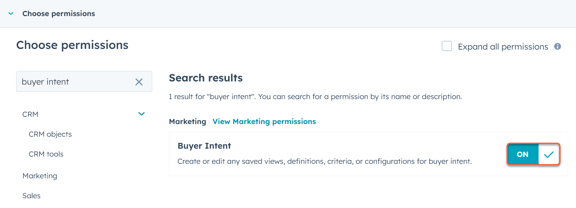
เพิ่มตลาด
ตลาดช่วยให้คุณสามารถกำหนดบริษัทที่เหมาะสมที่สุดสำหรับธุรกิจของคุณโดยใช้คุณลักษณะสำคัญของบริษัทเช่นอุตสาหกรรมที่ตั้งของบริษัทจำนวนพนักงานและอื่นๆ ใช้ตลาดในความตั้งใจในการวิจัยเพื่อแบ่งกลุ่มบริษัทที่มีความเหมาะสมสูงซึ่งกำลังวิจัยหัวข้อที่เกี่ยวข้องกับสิ่งที่ธุรกิจของคุณขาย
เรียนรู้วิธีการตั้งค่าตลาดสำหรับผู้ซื้อและความตั้งใจในการวิจัย
เพิ่มหัวข้อความตั้งใจในการวิจัย
ใช้หัวข้อความตั้งใจในการวิจัยเพื่อค้นหาบริษัทที่วิจัยหัวข้อที่สอดคล้องกับสิ่งที่ธุรกิจของคุณขาย บริษัทใดก็ตามที่กำลังค้นคว้าหัวข้อการวิจัยที่คุณเลือกจะปรากฏในแท็บการวิจัย
- ที่ด้านบนให้คลิกแท็บการกำหนดค่า
- ในหัวข้อเจตนารมณ์ การวิจัยให้คลิกเพิ่มหัวข้อเจตนารมณ์การ วิจัยหรือแก้ไขหัวข้อเจตนารมณ์การวิจัย
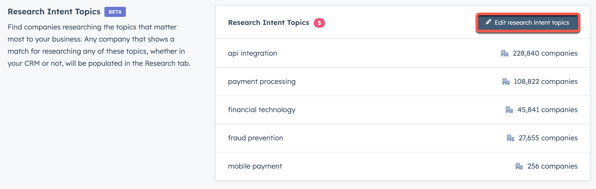
- ในการเพิ่มหัวข้อความตั้งใจในการวิจัยขอแนะนำให้คุณคลิกแท็บ URL ของบริษัทเพื่อเพิ่มโดเมนของคุณเพื่อสร้างหัวข้อที่เกี่ยวข้องตามเนื้อหาของเว็บไซต์ของคุณ ในแท็บคำหลักคุณยังสามารถพิมพ์คำหลักเพื่อดูหัวข้อที่เกี่ยวข้อง ในแท็บใดแท็บหนึ่งให้คลิกเพิ่มถัดจากหัวข้อที่เกี่ยวข้อง
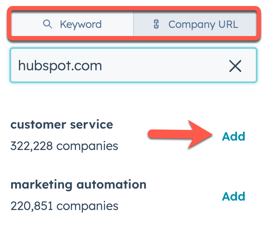
- หากต้องการลบหัวข้อให้ค ลิกไอคอนลบถัดจากหัวข้อเพื่อลบแต่ละหัวข้อหรือคลิกปุ่มลบที่ด้านล่างเพื่อลบหัวข้อ ทั้งหมด
- เมื่อเพิ่มหัวข้อแล้วให้คลิกบันทึก หัวข้อ
ตั้งค่าการเพิ่มอัตโนมัติ
หากบัญชีของคุณมีเครดิต HubSpot คุณสามารถตั้งค่าความตั้งใจในการวิจัยเพื่อเพิ่มบริษัทลงใน CRM หรือกลุ่มแบบคงที่ของคุณโดยอัตโนมัติหรือลงทะเบียนโดยอัตโนมัติในเวิร์กโฟลว์
เมื่อตั้งค่าการเพิ่มอัตโนมัติและเพิ่มบริษัทจากความตั้งใจในการวิจัยลงในบันทึก CRM ของคุณบัญชีผู้ใช้จะต้องมีผู้ดูแลระบบระดับสูงหรือเพิ่มสิทธิ์ในการบันทึก
วิธีตั้งค่าการเพิ่มอัตโนมัติ:
- ที่ด้านบนให้คลิกแท็บการกำหนดค่า
- ในส่วนเพิ่มอัตโนมัติให้คลิกตั้งค่าการเพิ่มอัตโนมัติ หรือคลิกจัดการถัดจากเพิ่มอัตโนมัติที่คุณต้องการแก้ไข
- เลือกมุมมองที่บันทึกไว้ที่คุณต้องการเพิ่มบริษัทโดยอัตโนมัติ
- คลิกเพื่อสลับการเปิดใช้งานการเพิ่มอัตโนมัติของบริษัทที่เปิดอยู่
- ในส่วนจุดหมายปลายทางให้เลือกช่องทำเครื่องหมายถัดจากตัวเลือกต่อไปนี้:
- CRM: เพิ่มบริษัทจากมุมมองลงใน CRM ของคุณโดยอัตโนมัติ ตามค่าเริ่มต้นตัวเลือกนี้จะเปิดขึ้นหากมีการเลือกตัวเลือกอื่นๆแม้ว่ามุมมองจะมีเฉพาะระเบียนที่มีอยู่แล้วใน CRM ของคุณ
- กลุ่มแบบคงที่: เพิ่มบริษัทจากมุมมองลงในกลุ่มแบบคงที่โดยอัตโนมัติ
- คลิกเมนูดรอปดาวน์เซกเมนต์แบบคงที่และเลือกเซกเมนต์แบบคงที่
- หากต้องการเพิ่มบริษัทเหล่านี้ไปยังกลุ่มแบบคงที่อื่นให้คลิก + เพิ่มไปยังกลุ่มแบบคงที่อื่น
- หากต้องการลบเซกเมนต์แบบคงที่ให้คลิกไอคอน deleteการลบ
- เวิร์กโฟลว์: ลงทะเบียนบริษัทจากมุมมองเข้าสู่เวิร์กโฟลว์โดยอัตโนมัติ เมื่อเลือกตัวเลือกนี้คุณไม่จำเป็นต้องตั้งทริกเกอร์การลงทะเบียนภายในเวิร์กโฟลว์
- คลิกเมนูแบบเลื่อนลงลงลงทะเบียนเวิร์กโฟลว์และเลือก เวิร์กโฟลว์
- หากต้องการลบเวิร์กโฟลว์ให้คลิกไอคอนลบ
- แต่ละบริษัทใหม่ที่อุดมสมบูรณ์ที่คุณเพิ่มจากความตั้งใจในการวิจัยไปยัง CRM ของคุณจะใช้เครดิต HubSpot ในการจำกัดจำนวนบริษัทที่สามารถเพิ่มลงใน CRM ของคุณในแต่ละเดือน:
- คลิกเพื่อสลับตัวเลือก: บังคับใช้การเปิดสวิตช์ขีดจำกัดรายเดือน กรอบเวลาของเดือนจะสอดคล้องกับระยะเวลาการใช้งาน HubSpot Credit รายเดือนของคุณ
- ในช่องขีดจำกัดการเพิ่มอัตโนมัติรายเดือนให้ป้อนหมายเลขที่คุณต้องการตั้งค่าขีดจำกัดเป็น
- หลังจากตั้งค่าการเพิ่มอัตโนมัติแล้วที่ด้านล่างให้คลิก บันทึก
เมื่อบริษัทถูกเพิ่มลงใน CRM ของคุณผ่านการเพิ่มอัตโนมัติคุณสมบัติต่อไปนี้จะถูกเติมโดยอัตโนมัติ:
- แหล่งที่มาของบันทึก: Buyer-Intent
- บันทึกรายละเอียดแหล่งที่มา 1: ชื่อ ของมุมมองที่บันทึกไว้ในเจตนาการวิจัยที่ใช้เมื่อตั้งค่าการเพิ่มอัตโนมัติ
- บันทึกรายละเอียดแหล่งที่มา 2: เพิ่มอัตโนมัติ
- เจ้าของบริษัท: เจ้าของจะว่างเปล่าเพื่อให้คุณสามารถกำหนดให้กับผู้ใช้ที่คุณต้องการได้
/KB%20-%20Autoadd%20Limit.png?width=357&height=806&name=KB%20-%20Autoadd%20Limit.png)
ตรวจสอบการตั้งค่าการเพิ่มอัตโนมัติ
วิธีตรวจสอบและแก้ไขการตั้งค่าการเพิ่มอัตโนมัติ:
- ที่ด้านบนให้คลิกแท็บการกำหนดค่า
- ในส่วนเพิ่มอัตโนมัติให้ตรวจสอบสถานะของการเพิ่มอัตโนมัติของคุณ เมื่อตรวจสอบการตั้งค่าการเพิ่มอัตโนมัติที่กำหนดค่าไว้:
- เปิด: เปิดใช้งานการเพิ่มอัตโนมัติและทำงาน
- ปิด: การเปิดใช้งานการเพิ่มอัตโนมัติของบริษัทปิดอยู่
- การจำกัดเครดิต: ตัว เลือก: บังคับใช้สวิตช์จำกัดเครดิตรายเดือนเปิดอยู่และถึงขีดจำกัดที่ตั้งไว้สำหรับเดือนนั้นแล้ว
- ข้อผิดพลาดในการกำหนดค่า: มีข้อผิดพลาดที่เชื่อมโยงกับ CRM เซกเมนต์หรือเวิร์กโฟลว์ที่เชื่อมโยงกับการเพิ่มอัตโนมัติ
- เมื่อตรวจสอบจุดหมายที่เชื่อมโยงกับการเพิ่มอัตโนมัติ:
- เปิด: เซกเมนต์หรือเวิร์กโฟลว์ได้รับการกำหนดค่าอย่างถูกต้อง
- ไม่พบเวิร์กโฟลว์/เซกเมนต์: ไม่มีเซกเมนต์หรือเวิร์กโฟลว์อีกต่อไป
- หากต้องการแก้ไขการเพิ่มอัตโนมัติให้คลิก จัดการ
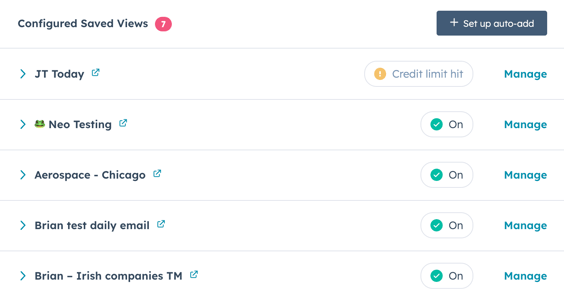
การเพิ่มกลับอัตโนมัติสำหรับบริษัทที่มีอยู่ในมุมมองที่คุณบันทึกไว้
ด้วยการเพิ่มแบ็กฟิลล์อัตโนมัติคุณสามารถเพิ่มบริษัทที่มีอยู่แล้วในมุมมองที่คุณบันทึกไว้ลงใน CRM กลุ่มหรือเวิร์กโฟลว์ซึ่งเป็นการขยายระบบอัตโนมัตินอกเหนือจากรายการใหม่ๆ
วิธีเติมเต็มการเพิ่มอัตโนมัติสำหรับบริษัทที่มีอยู่ในมุมมองที่คุณบันทึกไว้:
- ที่ด้านบนให้คลิกแท็บการกำหนดค่า
- ในส่วนเพิ่มบริษัทอัตโนมัติให้ทำอย่างใดอย่างหนึ่งต่อไปนี้:
- วิธีเติมการเพิ่มอัตโนมัติสำหรับบริษัทที่มีอยู่ในมุมมองที่บันทึกใหม่:
- ตั้งค่าการเพิ่มอัตโนมัติ
- บนแถบด้านข้างขวาให้คลิกเติมกลับ
- กล่องโต้ตอบจะปรากฏขึ้น
- วิธีเติมเต็มการเพิ่มอัตโนมัติสำหรับบริษัทที่มีอยู่ในมุมมองที่บันทึกไว้:
- คลิกจัดการถัดจากมุมมองที่บันทึกไว้
- บนแถบด้านข้างขวาให้คลิกเติมกลับ
- กล่องโต้ตอบจะปรากฏขึ้น
- วิธีเติมการเพิ่มอัตโนมัติสำหรับบริษัทที่มีอยู่ในมุมมองที่บันทึกใหม่:
- ในกล่องโต้ตอบมุมมองที่บันทึกไว้ของ Backlog:
- หากคุณมีเครดิต HubSpot เพียงพอคุณสามารถคลิก + เข้าคิวสำรองได้
- หากคุณมีเครดิต HubSpot ไม่เพียงพอให้คลิกซื้อเครดิต
- หากการกระทำนี้เกินขีดจำกัดเครดิตของคุณและคุณต้องการหลีกเลี่ยงการเติมย้อนกลับนี้เท่านั้นให้คลิกช่องทำเครื่องหมายจากนั้นคลิก + การเติมย้อนกลับคิว
โปรดทราบ: เมื่อคุณข้ามขีดจำกัดเครดิตสำหรับการเติมย้อนกลับกระบวนการนี้จะดำเนินต่อไปจนกว่าจะครบจำนวนบริษัททั้งหมดที่คุณเลือกหรือจำนวนเครดิตสูงสุดต่อเดือนในบัญชีของคุณแล้วแต่จำนวนใดจะถึงก่อน หากบัญชีของคุณได้รับการตั้งค่าสำหรับการอัปเกรดอัตโนมัติหรือการใช้งานเกินกำหนดเครดิตเริ่มต้นของคุณผ่านการบายพาสนี้อาจส่งผลให้มีการเรียกเก็บเงินเพิ่มเติมเมื่อการเติมเงินย้อนกลับเสร็จสมบูรณ์
ยกเว้นบริษัทจากความตั้งใจในการวิจัย
คุณสามารถยกเว้นโดเมนได้สูงสุด 100 โดเมนจากแท็บการ วิจัยและการเพิ่มอัตโนมัติแม้ว่าจะมีอยู่แล้วใน CRM ของคุณ
ในการยกเว้นบริษัทตามโดเมน:
- ไปที่แท็บการกำหนดค่า
- ในส่วนข้อยกเว้นให้คลิกเพิ่มข้อยกเว้นที่ด้านบนขวา
- ในแผงด้านขวาให้พิมพ์โดเมน
- คลิก บันทึก
ตั้งค่าการสรุปอีเมล
ตั้งค่าการย่อยอีเมลรายสัปดาห์และรายเดือนที่จะแจ้งให้คุณทราบถึงบริษัทที่มีประสิทธิภาพสูง ที่กำลังค้นคว้าหัวข้อที่เกี่ยวข้องกับธุรกิจของคุณ
- คลิกแท็บการกำหนดค่า
- ในส่วนย่อยอีเมลให้คลิก + เพิ่มอีเมลย่อย
- ในเมนูแถบด้านข้างขวาให้ใช้เมนูแบบเลื่อนลงเลือกมุมมองที่บันทึกไว้เพื่อเลือกมุมมองที่บันทึกไว้
- เปิด/ปิดสวิตช์ Toggle on email digest เพื่อรับข้อมูลสรุปรายเดือนของบริษัทในมุมมองนี้
- ภายใต้โหมดสรุปอีเมลให้เลือกสิ่งที่คุณต้องการสรุปในการสรุปอีเมลของคุณ:
- นักวิจัยชั้นนำ: บทสรุปของบริษัทที่ทำวิจัยมากที่สุดในหัวข้อของคุณในช่วงเวลาที่เลือก
- นักวิจัยที่เพิ่มขึ้น: บทสรุปของบริษัทที่มีกิจกรรมการวิจัยเพิ่มขึ้นอย่างมีนัยสำคัญเมื่อเทียบกับช่วงเวลาก่อนหน้านี้
- นักวิจัยใหม่: บทสรุปของบริษัทที่ส่วนใหญ่เพิ่งเริ่มทำการวิจัยหัวข้อของคุณ
- คลิกเมนูแบบเลื่อนลงความถี่เพื่อเลือกว่าคุณต้องการรับอีเมลแบบรายวัน รายสัปดาห์หรือรายเดือน คุณจะได้รับอีเมลก็ต่อเมื่อ HubSpot พบบริษัทที่เชื่อมโยงกับมุมมองที่คุณเลือก
- คลิกเมนูแบบเลื่อนลงของผู้รับเพื่อเลือกผู้ที่จะได้รับอีเมลเหล่านี้
- คลิกสร้างอีเมลสรุปย่อ
กำหนดเกณฑ์เจตนา (ไม่บังคับ)
เพื่อกรองบริษัทในแท็บการวิจัยที่แสดงเจตนาบนเว็บไซต์ของคุณฉันจะได้รับวิธีการตั้งค่าเกณฑ์เจตนาของผู้เข้าชม